Jelenlegi biztonsági beállításai nem teszik lehetővé ennek a fájlnak a letöltését
Ha a „ Jelenlegi biztonsági beállításai nem teszik lehetővé ennek a fájlnak a letöltését(Your current security settings do not allow this file to be downloaded) ” hibaüzenetet látja , miközben fájlokat próbál letölteni az internetről bármely böngészővel(download files from the internet using any browser) Windows 10 rendszerű eszközén, akkor ennek a bejegyzésnek az a célja, hogy segítsen Önnek a gyors és egyszerű műveletekben. javítani ezt a problémát.
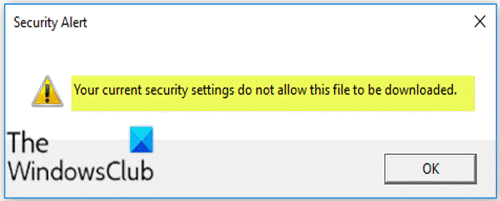
Jelenlegi biztonsági beállításai nem teszik lehetővé ennek a fájlnak a letöltését
Ha ezzel a problémával szembesül, kövesse az alábbi utasításainkat a probléma megoldásához.
Csináld a következőt:
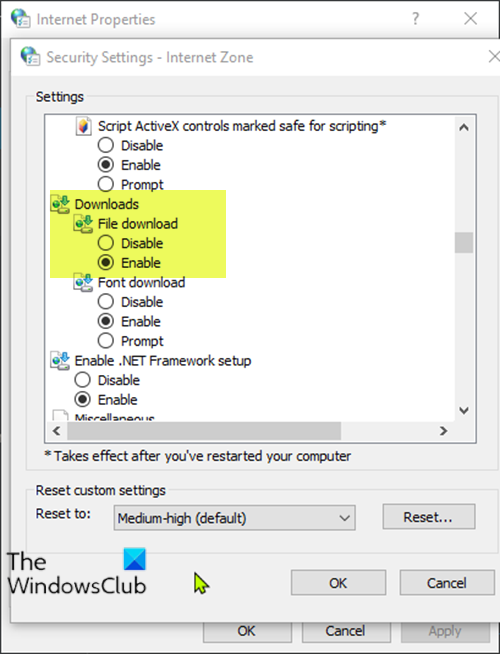
- Nyomja meg a Windows key + R a Futtatás párbeszédpanel megnyitásához.
- A Futtatás párbeszédpanelen írja be,
inetcpl.cplés nyomja meg az Enter billentyűt az (Enter)Internet Properties ablak megnyitásához . - Az Internet Properties ablakban válassza a Biztonság(Security) fület, válassza az Internetet(Internet) (a kék földgömb ikon), majd kattintson az Egyéni szint(Custom level) elemre .
- Ezután a Biztonsági beállítások(Security Settings) ablakban görgessen lefelé, és keresse meg a Fájlletöltés (File Download ) beállítást a Letöltések(Downloads) részben.
Valószínűleg a beállítást Letiltva(Disabled) fogja látni , és ez megakadályozza a fájl letöltését.
- Itt jelölje be az Engedélyezés(Enable) választógombot .
- Kattintson az OK gombra(OK) a változtatások mentéséhez és a kilépéshez.
- Indítsa újra a Windows 10 rendszerű eszközt.
Alternatív megoldásként az Internet tulajdonságai(Internet Properties) ablakban kiválaszthatja a Biztonság(Security) lapot, majd a Jelölje ki a zónát a biztonsági beállítások megtekintéséhez vagy módosításához területen(Select a zone to view or change security settings) válassza az Internet lehetőséget .
Most menjen lefelé, és kattintson az Alapértelmezett szint(Default level) elemre . Kattintson az Alkalmaz(Apply) , majd az OK gombra(OK) a módosítások mentéséhez és a kilépéshez.
Ezen kívül érdemes ellenőrizni a víruskereső szoftver biztonsági beállításait is.
Ez az! Mostantól letölthet fájlokat kedvenc böngészőjével anélkül, hogy megjelenik a hibaüzenet.
Related post Do you want to allow files from this website to be copied to your computerRelated posts
Tiltsa le az Internet Explorer 11-et önálló böngészőként a csoportházirend segítségével
DDoS elosztott szolgáltatásmegtagadási támadások: védelem, megelőzés
Hogyan ellenőrizhető, hogy az IP-címe szivárog-e
Internet és közösségi oldalak függőség
Internet Explorer End Of Life; Mit jelent ez a vállalkozások számára?
Figyelje internetkapcsolatát és webhelyeit az OverSite segítségével
A hálózati ikon azt mondja, hogy nincs internet-hozzáférés, de csatlakozom
Az Edge és Store alkalmazások nem csatlakoznak az internethez – 80072EFD hiba
Az Internet Radio Station ingyenes beállítása Windows PC-n
Eredeti hiba javítása a weboldal betöltésekor
Hogyan lehet megakadályozni, hogy a Google hirdetések kövessenek az interneten
Internetbiztonsági cikk és tippek Windows-felhasználóknak
Csoportos gyorstárcsázás Firefoxhoz: fontos internetes webhelyek karnyújtásnyira
Hol van most a Mikulás? A Mikulás-követő oldalak segítenek
DNS-benchmark: Optimalizálja internetkapcsolatát a sebesség érdekében
Wi-Fi vs Ethernet: melyiket használja?
Ellenőrizze, hogy internetkapcsolata képes-e 4K tartalom streamelésére
Mik azok a parkolt domainek és sinkhole domainek?
A legjobb ingyenes internetes adatvédelmi szoftverek és termékek listája a Windows 11/10 rendszerhez
Yandex DNS áttekintés: Gyorsabb, biztonságosabb internet vezérlőkkel
